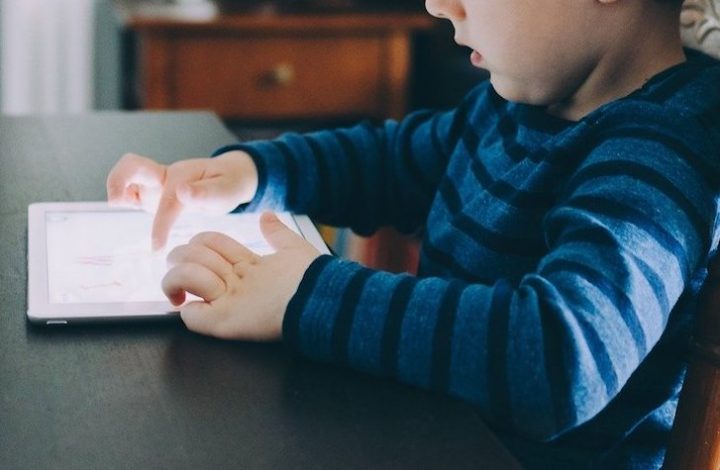スタディサプリの無料会員に登録してみたいと思っているけど、 具体的な申込み方法や登録後の退会方法など、具体的な手順を知りたい人はいるのではないでしょうか。
無料とはいえ、有料に切り替わってしまう心配はないのか?また有料会員と何が違うのかなど、わからないこともたくさんありますよね。
スタディサプリの無料会員を検討している方のために徹底的に解説していきます。
目次
スタディサプリの無料会員とは
スタディサプリは、まずは無料会員で登録しないと有料会員にはなれません。そのためスタサプに登録している人は必ず無料会員を経験していることになります。
無料会員は通常14日間の無料体験が利用できます。?(キャンペーンコードを使用していない場合)
この期間中は有料会員と同様にスタディサプリ内の動画約4万本を無料で視聴できます。
動画講座以外のサービスの制限はないものの、各講座は「第1講座」までしか受講できなくなっています。
スタディサプリは動画講座が売りなのを考えると、動画の視聴に制限がかかるのは物足りなくなってしまいますね。
14日間を過ぎると自動で有料会員になり料金が発生するので注意してくださいね。
スタディサプリの無料会員になる方法
スタディサプリの無料会員になるには、「パソコン(PC)」「スマホ」のどちらで登録するのかによっても変わってきます。
それぞれの登録方法には具体的にどんな違いがあるのか、わかりやすく解説したいと思います。
スタディサプリをPCで会員登録する方法
まずはPCで会員登録を行う手順を説明します。
1. スタディサプリの公式HPを開き、「14日間の無料体験!今すぐ会員登録」をクリック
2. 会員登録画面に移動したら「学習者の登録情報」にて、お名前・ふりがな・パスワード・保護者の同意(中学生以下の場合)にチェックを入れ、「次へ」を選択します。
3. 「お支払者の登録情報(保護者)」の画面になります。お名前・ふりがな・選年月日・電話番号・メールアドレス・パスワードを入力します。(高校生以上は保護者登録不要)
4. 次に「お支払い方法の選択」画面でクレジットカード・キャリア決済(月払い)・コンビニ決済(年度一括払い)を選択し、「申し込む」をクリックします。
※無料体験期間14日間の特典は「クレジットカード」の支払のみです
5. お支払い情報の入力画面になりますので、「月払い」「12ヶ月一括」のいずれかを選択したうえで、クレジットカードなどの必要な情報を入力して完了です。
「キャンペーンコード」を利用する場合は、このページで入力してください。
スタディサプリをスマートフォンで会員登録方法
次にスマホからスタディサプリの会員登録の方法をご紹介します。
スマホで登録する場合はいくつか注意点があります。
1. 無料体験期間が3日間になってしまうこと
2. 高校講座と大学受験講座の2コースしかスマホに対応していないこと
3. Google PlayもしくはPlayStoreなどのアプリをダウンロードすること
パソコンから登録したときと大きく違うポイントです。
無料期間をできるだけ長く利用したいのであれば、パソコンから登録した方が断然オトクです。
また、小学生講座・中学生講座は利用できないので、パソコンを使って受講するようにしてくださいね。
会員登録の手順は以下の通りです。
1. まずスタディサプリのアプリをダウンロードします
2. 「学習者」と「保護者」の両方の基本情報を入力し登録します
3. 高校講座と大学受験講座のどちらか2コースから選択します
4. お支払い情報を登録して完了です
スタディサプリの無料期間にできることは
スタディサプリの無料期間を利用する場合は、
・支払方法をクレジットカード決済にする
・パソコンから登録すると14日間の無料体験が受けられる
ポイントに注意して、どちらの登録方法がいいのか検討するようにしてください。
無料期間中は「各講座の初回授業」のみ視聴できます。この機能はずっと継続しますが、初回授業だけで勉強ができるわけではありません。
そのため、どんな動画が配信されているのかを確認したり、続けられそうだなと思えば「有料会員」として継続し、オンラインだと難しそうだなと思うのであれば「解約」など、お試し期間としても最適です。
月額1,980円とはいえ、お金もかかりますしまずは無料で登録して様子を見てもいいと思います。
スタディサプリの無料会員と有料会員の違い(小学・中学・高校・大学受験講座)
スタディサプリでは、パソコンもしくはスマホから会員登録ができます。どちらも初回に限り「無料体験期間」がついてきます。
この期間は3日間もしくは14日間となり(スタディサプリEnglishのみ7日間)、体験期間中であればどんなに動画を見ても費用は発生しません。
ただし1日でも過ぎてしまうと手続きなどなく「自動的に」有料会員に移行されてしまいます。
そのため継続するかどうかは無料体験中の早い段階絵決めたほうが安心です。
そもそも無料会員と有料会員の違いとしては「動画講座」が自由に見られるかどうかにあります。
スタディサプリには嬉しい機能がたくさんありますが、最も人気が高く評価されているのは、この動画授業の質の高さにあります。
一流予備校で指導経験豊富な講師が多く、子どもの一人ひとりのペースに合わせた学習が実現できます。
苦手な部分は何度も繰り返し動画を視聴することで理解力を上げることにも繋がりますし、テスト対策として復習したり、先取り学習などもでき利用者の使い方次第で幅広い学習を実現できます。
無料会員でもお試し程度なら十分かもしれませんが、子どもの勉強のためにスタディサプリを始めたいと思っているのであれば、有料会員のほうが学びも多くなり子どもにとっても自信がつくはずです。
スタディサプリの有料会員はどうやったらなれるの?
スタディサプリの有料会員になりたい!とは思っているもののどうしたら慣れるのか、木になりますよね。
有料会員になるには以下の2通りの方法があります。
1. 無料会員からの自動移行
3日間・14日間の無料体験期間が終わると、自動的に有料会員に移行します。事前にクレジットカードの情報を登録しているため、支払方法の情報もありますし問題なく移行できるのです。
無料期間でスタディサプリが気に入り有料会員になりたいと思っている人は、面倒な手続きなども必要ないので助かりますね。
解約する場合は必ず手続きを行うようにしてくださいね。
2. 利用停止の手続きを行った
・無料期間中に利用停止を選択した
・有料会員になっていたものの一時的に利用中止を選択した
などの理由でスタディサプリを再会するケースです。
1. スタディサプリの学習WEBにログインします
2. 次に学習者のアイコンをタップするとメニューの詳細が表示されます
3. ここで「サポートWEB」を選択します
4. タブの「利用紹介」を選択すると「このアカウントは…」と表示がありますので、青の「お支払い手続きへ」を選択します
5. 有料会員になる際に再度「お支払い方法の設定」の画面になります。
クレジットカード・キャリア・コンビニのなかから選択して、支払い方法の選択などを行います。
最後に保護者の同意欄をチェックするのを忘れずに行うようにしてくださいね。「同意して次へ」で完了
スタディサプリの退会・解約の方法
スタディサプリに登録したものの、なかにはやっぱり合わないので解約したい…というケースもあると思います。
そもそも全てのデータを削除する「退会」なのか、一時的に利用を止める「利用停止」なのかによっても違います。
もし一時的に勉強が難しいのであれば、利用停止でも支払いはストップしますし過去の勉強履歴も残ります。
まずはどちらがいいのかじっくりと検討したうえで、次の退会の手続きに進むようにしてくださいね。
・学習Webから退会する
スタディサプリの学習WEBのページから退会の手続きを行う方法です。
プロフィールに登録していない箇所があると退会の手続きができないので要注意!
1. まず、ユーザー名・PWを入力して学習WEBにログインします
2. 右上にあるアイコンを選択し「マイページ」を選択します
3. プロフィール画面が表示されますので、一番下にある「退会」を選択します
4. 画面の真ん中辺りに「退会手続きを行う」の画面が表示されます
5. 最後に「退会する」をクリックして手続きは完了です。
使い慣れている画面なので、そこまで手続きに戸惑わずに出来ると思います。
サポートWebから退会する
学習WEBを事前に解約したうえで次にサポートWEBの解約を行います。
この手順通りでないと退会が完了しませんので、順番通りに進めるようにしてくださいね。
1. まず、ユーザー名・PWを入力して学習WEBにログインします
2. 右上にあるアイコンの「サポートWEB」を選択します
3. なかにある「アカウント設定」を選択します
4. 「サポートWEB登録情報の確認/編集」の画面で画面の下部にある「退会したい場合はこちら」をクリックします。※文字が小さいので見逃さないようにしてくださいね
5. 最後に「退会する」を選択して終了です。
利用を一時的に停止する
スタディサプリを退会するか悩んでいて、一時的に利用停止の状態にしたい人はこの手続きを進めてください。
1. まず、ユーザー名・PWを入力して学習WEBにログインします
2. 右上にあるアイコンの「サポートWEB」を選択します
3. そのなかにある「利用照会」をクリックします
4. 利用状況の欄に「利用中(利用を停止する)」と表示されていますので、このなかにある「利用停止」を選択します。
5. 最後にアンケートに答えるかどうか問われますので、時間があれば回答してみてもいいと思います。アンケートの有無によって条件等は変わりません。
スタディサプリEnglishの無料体験ができる4つのコースを紹介
スタディサプリEnglishには7日間の無料体験が用意されています。
英語学習をはじめてみたいけど、続けられるかどうかわからない・・・なんて人にとっても無料体験はオススメです。
実際にどんなコースが対象になるのか解説したいと思います。
スタディサプリENGLISH(TOEIC対策コース)
入試やリスニング対策としておすすめしたいコースです。
グローバル化によって大学や高校入試の姿が大きく変化している今「4技能試験」は、さまざまな場所で使われています。
英語の文法や作文・英文読解・リスニング・ライティング・スピーキングなどをトータル的に学べるバランスの良いコースです。
「話す力」や「聴く力」を最短距離で楽しく身につける琴似フォーカスしているので、個々の目標に合わせた学習方法を実現できます。
リスニングでもどうして聴き取れないのか、まずはその原因を特定したうえでトレーニングを行います。
難しい発音もしっかりと個別FBでサポートしてくれる充実のコースです。
→【無料体験はこちら】スタディサプリTOEIC対策コース(公式)
スタディサプリENGLISH(新・日常英会話コース)
海外旅行に行く為に英語を学びたい人や、外国人向けの接客など日常英会話を通してさまざまな場所に活用したい人向けのコースです。
大ヒットドラマの「ごくせん」や「ナースのお仕事」などを手掛けた脚本家の「江頭美智留」さんが手掛けた、ドラマ式レッスンで無理なく学べます。
1回最短3分~勉強ができるのでスキマ時間を上手に活かせます。
おもてなしや海外旅行などで使える実践的な英語を学びたい人におすすめのコースです。
いざというときに役立つ知識がたくさん詰まっています。
→【無料体験はこちら】スタディサプリENGLISH 新日常英会話コース(公式)
スタディサプリENGLISH TOEIC(R)対策パーソナルコーチプラン
TOEICで短期集中型でスコアアップしたい人や、独学で勉強できるか不安な人におすすめのコースです。
1回3分のスキマ時間を活用できるのはもちろん、テスト20回相当分の演習問題などもついてきます。
「続けられる」対策用のアプリとしても定評があるので、結果に繋がりやすく、受講者は平均100点のスコアアップにも成功しています。
続けられる仕組みが満載なので、他の英語教材で挫折してしまった経験のある人におすすめです。
スタディサプリENGLISH ビジネス英語コース
ビジネス英語を学びたい人向けのコースです。1回3分からのスキマ時間を活かせるのはもちろん、充実したトレーニング機能によって確実に実力がつきます。
ビジネスの場で実践的に使えるドラマ式レッスンでは「下町ロケット」などを手掛けた脚本家の稲葉一広さんによる、プレゼンや交渉、会議などのリアルな内容で展開しています。
無理に暗記するような覚え方ではないので、楽しく学べる工夫も充実しています。
まとめ
スタディサプリは無料体験から始められるからこそ、会員登録したあとに「入会しなければ良かった・・・」などの後悔もありません。
動画授業が充実している分、何度も繰り返し視聴し確かな知識としても身につきます。
まずは無料体験から、スタサプに挑戦してみませんか。
苦手な科目も授業も驚くほどすんなりと頭に入ってくるので、効率良く学べる内容です。
ここまで充実したオンライン学習もなかなかありませんよ。